Root Uninstaller: Gheață, Backup, Restaurare și Lot Dezinstalează aplicații Android
Dezinstalatorul Root este un manager de aplicații complet pentru dispozitivele Android înrădăcinate care vă permite să vizualizați, să faceți backup (doar APK-uri, fără date), să restaurați, să înghețați și să dezinstalați sistemul, precum și aplicațiile pentru utilizatori. În afară de a permite utilizatorilor să îndeplinească funcțiile menționate mai sus, Root Uninstaller acceptă câteva funcții suplimentare utile, cum ar fi filtrul avansat de aplicații și vizualizatorul / instalatorul de fișiere APK. Cu Root Uninstaller, puteți lansa direct aplicațiile instalate pe dispozitivul dvs., accesați linkurile de pe Market și lansa ecranele lor de informații (pentru a șterge memoria cache a aplicațiilor și valorile implicite, pentru instacne). În plus, Root Uninstaller acceptă, de asemenea, dezinstalarea aplicațiilor utilizator în lot.
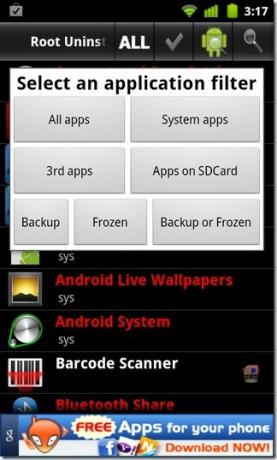
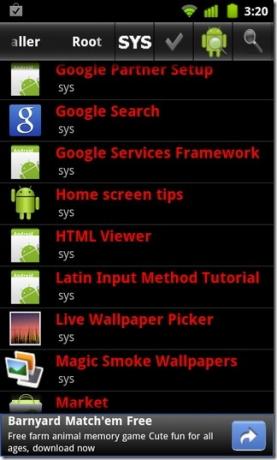
Deși este posibil să găsiți o mulțime de dezinstalatoare pentru aplicațiile dvs. Android pe piață, nu mulți oferă un set atât de extins de funcții. Puteți congela / decongela și face backup aplicații preinstalate și chiar dezinstala aplicațiile de sistem de pe dispozitiv. Când este lansată, aplicația scanează toate aplicațiile instalate și le listează categoric în titluri roșii și albe, indicând aplicațiile de sistem și respectiv de utilizator.
Veți observa o pictogramă pentru coșul de reciclare lângă titlul fiecărei aplicații utilizator. Apăsând această pictogramă vă duceți la dezinstalare ecran pentru a elimina rapid, în timp ce atingerea pe titlul aplicației vă duce la un alt ecran care vă permite să executați toate funcțiile menționate mai sus. Pentru aplicațiile intitulate în roșu (aplicații de sistem), aveți controale similare minus butonul de dezinstalare rapidă.
Puteți folosi aplicația Root Uninstaller filtru pentru a enumera toate aplicațiile, aplicațiile de sistem, aplicațiile terțe, aplicațiile stocate pe cardul SD sau aplicațiile pe care le-ați înghețat, le-ați făcut o copie de rezervă sau ambele. Pentru a filtra aplicațiile în funcție de preferințe, atingeți butonul filtrului de aplicație (stânga butonului de verificare verde) și selectați filtrul dorit. Atingerea pictogramei robotului Android afișează o listă cu toate fișiere APK stocată pe cartela SD a dispozitivului. Atingeți un fișier APK pentru a-l instala / reinstala. Butonul de căutare din partea stângă sus a ecranului aplicației vă permite filtrează aplicațiile după nume. Pentru a relansa manual toate aplicațiile instalate, atingeți Meniu> Re-scanare aplicații.
Pentru a dezinstala mai multe aplicații terțe de pe dispozitivul dvs., asigurați-vă că aveți Toate aplicațiile sau A treia aplicații filtrul selectat și butonul „Verificare verde” activat în bara de sus. După ce activați această opțiune, puteți atinge mai multe aplicații pentru a le selecta. Apăsând pe Dezinstalați aplicațiile selectate butonul (în partea de jos) elimină toate aplicațiile selectate dintr-o dată.
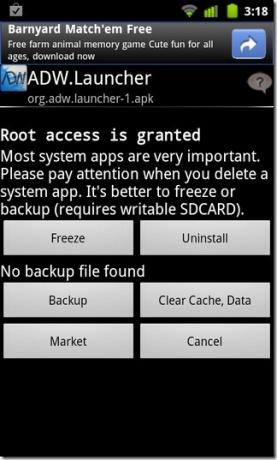
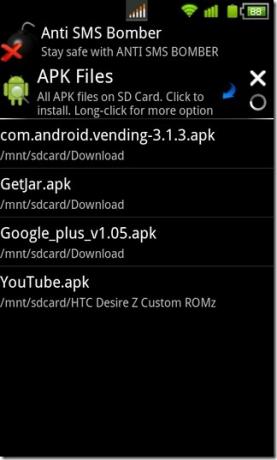
Versiunea gratuită de Root Uninstaller vă permite să dezghețați (să înghețați) și să restaurați aplicațiile doar de trei ori. Pentru a ridica această restricție, ați renunțat la actualizarea la Root Uninstaller Pro (versiunea plătită). Linkurile Android Market către versiunea gratuită, precum și versiunea plătită de Root Uninstaller sunt prezentate mai jos.
Notă: Root Uninstaller funcționează numai cu dispozitive înrădăcinate Dacă nu aveți acces root pe dispozitiv, aruncați o privire la ghidul nostru pentru obținerea accesului root pe dispozitivul Android. Am reușit să testăm cu succes versiunea gratuită a aplicației pe HTC Desire Z (care rulează) CyanogenMod 7). Un alt lucru: jocul cu aplicații / fișiere specifice sistemului fără a avea cunoștințe și informații adecvate poate provoca defecțiunea dispozitivului.
Descărcați Root Uninstaller pentru Android (Liber)
Descărcați Root Uninstaller Pro pentru Android (Plătit)
Căutare
Postări Recente
TeamViewer: Controlează Windows PC și Mac de pe iPhone
Partajarea și accesul la desktop de la distanță sunt caracteristici...
Friendcaster pentru Facebook Actualizat cu ICI UI, Themes & More [Android]
Când vine vorba de selectarea unei alternative mai bune (și mai rap...
Root / Unroot Samsung Galaxy 3 Running Android 2.2 FroYo
In timp ce z4root este una dintre cele mai ușoare metode de a roota...


![Friendcaster pentru Facebook Actualizat cu ICI UI, Themes & More [Android]](/f/f23882cd50dd17bdca1c672f8c325d31.jpg?width=680&height=100)
